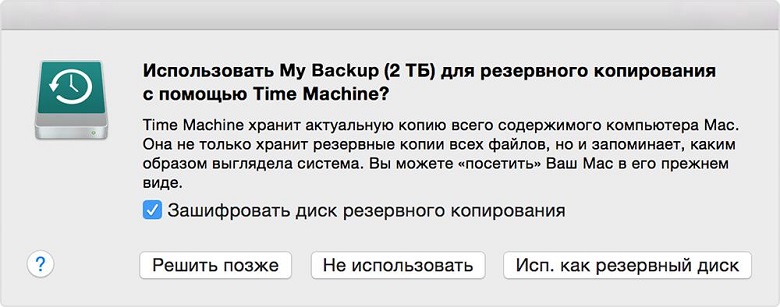Обновляться до актуальной версии Mac важно. Обновления оптимизируют работу вашего Mac с помощью новых функций, тем самым улучшая ваше взаимодействие с системой и продлевая срок службы вашего Mac. Однако порой обновление может пойти не по предполагаемому сценарию. Иногда это может привести к нежелательным эффектам, к которым вы не были готовы, например, потере данных. В таком случае потеря данных - это очень большая головная боль. Восстановление данных - сложная задача, и она становится еще сложнее, если вы не знаете, что делать. Вот почему мы здесь - чтобы помочь восстановить потерянные файлы после обновления macOS Ventura. В этом руководстве мы поговорим о способах борьбы с проблемой потери данных, которая иногда возникает после обновления macOS Ventura. Мы расскажем вам о способах решения, которые присутствуют в вашем Mac, и других профессиональных решениях для восстановления данных, которые вы можете использовать для восстановления ваших файлов. Поэтому прочтите эту статью до самого конца, чтобы точно знать, как решать данную проблему.
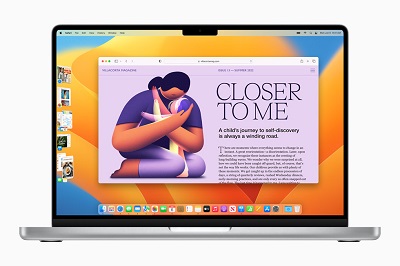
- Часть 1: Удаляются ли файлы при обновлении Mac?
-
Часть 2: Как восстановить потерянные файлы после обновления macOS Ventura?
- Решение 1: Восстановление потерянных файлов после обновления macOS Ventura из Корзины
- Решение 2: Восстановите потерянные файлы после обновления до macos Ventura с помощью инструмента восстановленияHOT
- Решение 3: Восстановление файлов после обновления macos Ventura с помощью Time Machine
- Решение 4: Восстановление потерянных файлов после обновления macOS Ventura с помощью резервной копии iCloud
- Решение 5: Восстановление потерянных файлов после обновления macos Ventura через службу поддержки Apple
- Часть 3: Как избежать потери данных после обновления Mac?
- Часть 4: Часто задаваемые вопросы об обновлении Mac
Часть 1: Удаляются ли файлы при обновлении Mac?
Нет, обновление Mac обычно не удаляет ваши файлы. Однако существуют определенные сценарии, при которых может произойти потеря данных. Именно по этой причине вам следует создавать резервные копии ваших данных перед началом любого крупного обновления. Почему может произойти потеря данных:
- Обновление загруженно с ненадежных или сторонних сайтов.
- Если во время обновления жесткий диск повреждается, вам придется его форматировать.
- Внезапные сбои в процессе обновления.
- Неисправный или поврежденный файл обновления.
Часть 2: Как восстановить потерянные файлы после обновления macOS Ventura?
Решение 1: Восстановление потерянных файлов после обновления macOS Ventura из Корзины
Корзина - хорошее место, чтобы начать поиск отсутствующих файлов после обновления до macOS Ventura. Файлы, которые не были удалены безвозвратно, хранятся в корзине Mac. Эти файлы хранятся в течение определенного количества дней, прежде чем они будут удалены безвозвратно. У вас есть возможность восстановить эти файлы в течение этого периода. Вот как восстановить документы которые пропали с Mac из Корзины после обновления.
- Откройте приложение "Корзина" на вашем Mac, выполнив поиск по нему или нажав на значок "Корзина" на главном экране. Как только Корзина будет открыта, вы увидите все файлы, которые вы недавно удалили.
- Найдите файлы или папки, которые вы хотите восстановить, и просто перетащите их обратно на рабочий стол. Вы также можете щелкнуть по ним правой кнопкой мыши и выбрать опцию "Восстановить".
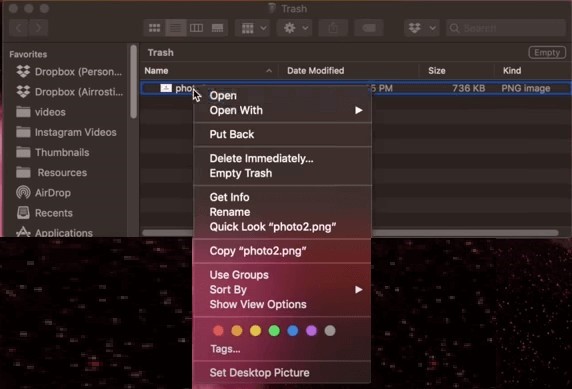
Основным недостатком приложения "Корзина" является то, что оно не хранит безвозвратно удаленные файлы. Чтобы восстановить файлы, которые были удалены безвозвратно, вам придется ознакомиться с другими способами восстановления, которые мы приготовили для вас.
Решение 2: Восстановите потерянные файлы после обновления до macos Ventura с помощью инструмента восстановления
Существует немного способов, с помощью которых вы можете восстановить безвозвратно удаленные файлы на вашем Mac. Большинство из этих способов зависят от наличия у вас резервной копии. Однако лишь некоторые из нас обладают привычкой регулярно создавать резервные копии наших файлов. А для остальных требуется решение, которое сможет вернуть удаленные файлы без резервной копии. Это непростая задача, однако она не является невыполнимой. Позвольте нам рассказать вам об одном приложении. 4DDiG Mac data recovery - это волшебный инструмент, который поможет вам восстановить данные после обновления macos Ventura. Эта программа работает на современных алгоритмах, которые предназначены для восстановления любых удаленных данных в кратчайшее время. Особенности данного ПО:
- Легко восстанавливает более 1000 разных типов файлов.
- Восстанавливает потерянные данные с локальных и внешних устройств хранения данных (USB / SD-карты / внешние накопители), зашифрованных устройств, вышедших из строя компьютеров и т.д.
- Наличие современных алгоритмов, которые упрощают восстановление потерянных данных.
- Приложение 4DDiG работает как на операционной системе Mac, так и Windows.
- Никаких скрытых вирусов, вредоносных программ, рекламы, всплывающих окон и т.д.
- Приятный и интуитивно понятный интерфейс для максимального удобства использования.
Теперь давайте посмотрим, как восстановить потерянные файлы после обновления macos Ventura с помощью приложения 4DDiG.
Безопасная Загрузка
Безопасная Загрузка
- Запустите приложение 4DDiG, и вы увидите все свои устройства и диски, отображенные на главном экране. Выберите диск, с которого вы потеряли свои данные, и нажмите "Сканировать".
- Приложение запустит процесс сканирования и попытается найти все удаленные файлы. На вашем экране начнут появляться найденные файлы и папки.
- Теперь, когда файлы найдены, вы можете восстановить их, нажав на кнопку "Восстановить". Выберите папку, в которую вы хотите сохранить восстановленные файлы, и нажмите "Сохранить".



Решение 3: Восстановление файлов после обновления macos Ventura с помощью Time Machine
Как следует из названия, Time Machine похожа на капсулу времени, где надежно хранятся ваши файлы для того, чтобы вы могли вернуть их обратно. Time Machine может пригодиться, когда вам нужно восстановить отсутствующие файлы после обновления macos Ventura. Вот действия, которые нужно предпринять для восстановления файлов из Time Machine.
- Найдите значок Time Machine в Launchpad.
- Найдите в Time Machine файлы или папки, которые вы хотите восстановить. Нажмите кнопку "Восстановить".
- Следуйте инструкциям на экране, чтобы завершить процесс.
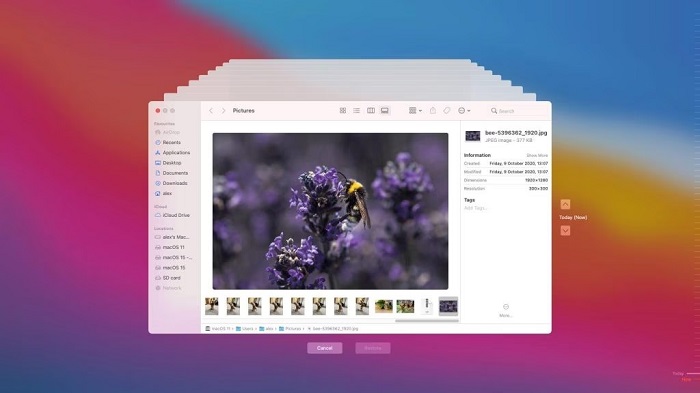
Но этот метод не сработает, если вы не включили функцию резервной копии Time Machine.
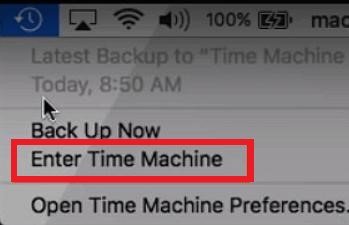
Решение 4: Восстановление потерянных файлов после обновления macOS Ventura с помощью резервной копии iCloud
iCloud - это опция резервного копирования, доступная на всех устройствах Apple. Если вы регулярно создавали резервные копии iCloud, то вы можете легко восстановить потерянные файлы после обновления mac Ventura. Вот как это сделать.
- Откройте резервную копию iCloud и найдите файлы и папки, которые вы хотите восстановить.
- Загрузите нужные файлы на свой жесткий диск.
Решение 5: Восстановление потерянных файлов после обновления macos Ventura через службу поддержки Apple
Если больше ничего не помогает, лучшим решением будет обратиться в службу поддержки Apple для восстановления отсутствующих файлов после обновления macOS Ventura. Служба поддержки Apple поможет вам даже когда все остальное методы потерпели неудачу. Вы можете обратиться в службу поддержки Apple через их сайт. Вы можете подать заявку, относящуюся к вашей проблеме, и просто позволить им сделать всю работу.
Сайт онлайн-поддержки Apple располагает обширной базой знаний, к которой вы также можете обратиться и решить свои проблемы.
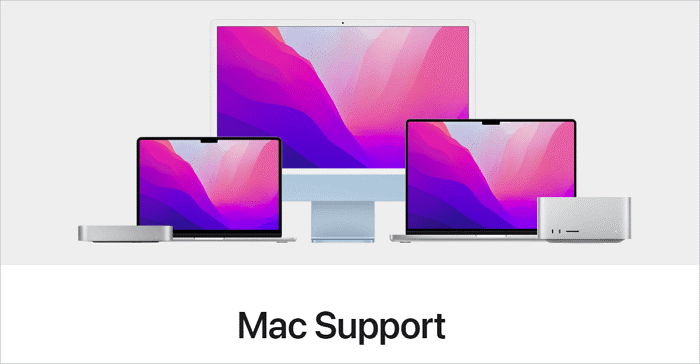
Часть 3: Как избежать потери данных после обновления Mac?
Обновления для Mac обычно не подвергают вас риску, но иногда они могут привести к потере данных. Принятие мер по предотвращению потери данных - хороший способ гарантировать, что вы никогда не столкнетесь с такой печальной ситуацией. Действенные способы предотвращения потери данных включают в себя:
- Удаляйте безвозвратно только те файлы, которые, как вы уверены, вам никогда не понадобятся. Хороший совет - дважды подумайте, прежде чем что-либо удалять.
- Всегда старайтесь создавать локальные резервные копии в Time Machine, когда это возможно.
- Включите и используйте функцию резервного копирования iCloud. Это отличное решение, которое может выручить в подобных ситуациях.
- Регулярно проверяйте свой mac на наличие опасных компонентов, таких как вирусы и вредоносные программы.
- Обновляйте свой Mac только через официальные источники, поскольку сторонние сайты или ненадежные файлы обновлений могут быть несовместимы с Mac и способны привести к потере данных.
Часть 5: Как сбросить настройки Mac до заводских?
1. Как мне восстановить файлы после обновления моего Mac?
Вы можете восстановить данные после обновления macos Ventura следующими способами.
- Через Корзину
- Восстановите потерянные файлы с помощью такого инструмента восстановления, как 4DDiG data recovery
- Используя локальные резервные копии, например, Time Machine
- Восстановить отсутствующие файлы из резервной копии iCloud
2. Как мне восстановить несохраненные файлы после обновления?
Вы можете восстановить несохраненные файлы воспользовавшись функцией "Вернуть к версии", либо с помощью инструментов восстановления 4DDiG data recovery
3. Как мне восстановить потерянные файлы на моем Mac?
Вы можете восстановить потерянные файлы на вашем Mac следующими способами:
- Через Корзину или опцию "Отменить удаление"
- С помощью Терминала Mac
- Восстановить потерянные файлы с помощью программного обеспечения для восстановления данных Tenorshare 4DDiG
- Воспользоваться программой Time Machine
- Вернуть потерянные файлы с помощью резервной копии iCloud
4. Удаляет ли обновление Mac файлы?
Нет, если обновление загружено не из нелегальных или ненадежных источников, вам не о чем беспокоиться.
Вывод
Важно постоянно обновлять свой компьютер, однако иногда что-то может пойти не так, и вы можете в конечном итоге лишиться своих данных. В подобных ситуациях вам нужны две вещи: руководство, подобное этому, которое поможет вам разобраться, и профессиональное программное обеспечение для восстановления данных, такое как Tenorshare 4DDiG Mac Data Recovery. В этой статье мы предоставили вам и то, и другое, так что читайте и приступайте к восстановлению вашей информации.